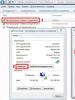Как установить время крупно на экран айпада. Как установить или поменять время и дату на iPad
Здравствуйте! Казалось бы, как поменять дату в системе iOS – это максимально элементарный вопрос, но он все равно может вызвать затруднения. И дело далеко не в каких-то «скрытых» настройках, тайных конфигурациях, премудростях меню и т.д. Все намного проще. При дата и время выставляются автоматически, причем достаточно точно (синхронизируясь со специальным сервером в сети интернет), поэтому редкий пользователь вообще задумывается над этим. Зачем что-то менять, если все и так прекрасно работает?
Однако в некоторых ситуациях (ярким примером которых может являться ) возникает необходимость поменять дату в iPad или iPhone вручную. Как это сделать? Держите подробную инструкцию!
Важно!!! На устройствах с 64-х битным процессором (iPhone 5S и выше) НЕЛЬЗЯ ПЕРЕВОДИТЬ дату на 1 января 1970 года. Получите кирпич. будет невозможно, даже .
Примечание! В конце статьи разбираем некоторые проблемы которые могут возникнуть, а также способы их решения. Никуда не уходите:)
Поехали! Вооружаемся планшетом, телефоном или плеером и переходим в основные настройки гаджета. Кстати, если меню устройства на незнакомом языке – .
В «главных» настройках ищем пункт основные.

Прокручивая экран вниз видим именно то, что искали.

Нажимаем, после этого нам открывается меню корректировки даты в iOS, здесь можно не только поменять ее, но и… а давайте посмотрим, что еще можно сделать.

- 24-часовой формат. В Америке используется 12 часовой формат времени – до полудня и после полудня. Если вам ближе обычные и родные 21, 22, 23 часа – включаем этот переключатель.
- Автоматически. Включая этот режим, отдаем все на откуп системы. Часовой пояс, сегодняшнюю дату, время – она выставит самостоятельно (считывая данные из интернета, геопозиции, сим-карты).
- Часовой пояс – выбираем то место, где вы сейчас находитесь.
- Последняя строчка – указание даты и времени, нажимая на нее – вручную устанавливаем эти данные.
Если последних двух строчек у Вас нет – значит включен автоматический режим (см. пункт 2) и его нужно выключить.
Несколько важных замечаний.
- Сразу пролистывать года нельзя – только по дням, так что крутить время лет на 20 назад придется достаточно долго.
- Режим «Автоматически» выставляет данные корректно, во всяком случае, у меня никогда проблем не возникало.
- Если при установке у Вас не получается выставить правильную дату, то скорее всего дело в том, что на Вашем iPhone или iPad активирован японский или буддийский календарь. Необходимо сменить его на григорианский. В основных настройках – язык и текст – календарь. Картинки ниже – примеры подобного безобразия:)


Кстати, у меня на iPhone, часы постоянно торопятся, каждый месяц приблизительно на 1 минуту. Интересно, это только на моем экземпляре? Вы у себя не замечали подобного?
или iPad, дата, время и часовой пояс, всё было настроено автоматически. На верху, вы заметили, что ваш iPhone или iPad автоматически меняет часовой пояс. Возможно, вы никогда бы не изменили время вручную в вашей жизни; однако, если вы путешествуете по разным часовым поясам и вы не можете получить услуги (Интернет Wi-Fi или сотовую сеть), вы могли бы застрять впереди или назади во времени - так сказать. Важно, дата и время не правильные, так как некоторые функции телефона не работают. В большинстве случаев, дата и время устанавливается автоматически, но вы также можете установить их вручную на iPhone или iPad.
- Запустите приложение настройки.
- Нажмите основные.
- Коснитесь Дата и время.
- Нажмите на переключатель вкл/выкл рядом автоматически устанавливается.
Как вручную изменить дату и время на вашем iPhone и iPad
Прежде чем вы сможете вручную изменить дату и время, необходимо отключить автоматически функцию.


Как сменить часовой пояс на вашем iPhone и iPad
Прежде чем вы можете вручную изменить дату и время, необходимо отключить автоматически функцию.

Как включить 24-часовой период времени на iPhone и iPad

Также можете посмотреть видео:
Если статья « Как поменять дату в iphone » была вам полезна поделитесь ей в социальных сетях.
Сейчас немалое количество людей стало обладателями устройств под управлением операционной системы “Айос”. Эта ОС устанавливается на аппараты, изготовленные знаменитой американской компанией “Эппл”. Немаловажную роль сыграло именно оптимизированное программное обеспечение, ориентированное непосредственно на потенциальных обладателей устройств. Таким образом, инженеры и программисты упростили его настолько, насколько было вообще возможно. Но даже при этом до сих пор находятся люди, которые не знают, как на айпаде поменять время. Сегодня мы об этом и поговорим.
В каких случаях мы сталкиваемся с подобной проблемой?
Следует отметить, что вопрос о том, как на айпаде поменять время, является только частным случаем рассматриваемой ситуации. Иными словами, рано или поздно с такой проблемой сталкиваются обладатели абсолютно всех планшетных компьютеров. Тем не менее особенно часто вопрос о том, как на айпаде поменять время, задают именно любители активного отдыха и путешествий. Связано это в первую очередь с изменением часовых поясов, а также переводом стрелок. Нередко вопрос о том, как на айпаде поменять время, задают и после того, как программное обеспечение операционной системы дает сбой. Собственно, ничего сверхсложного в процессе изменения времени нет. Однако тут присутствуют определенные нюансы, и о них необходимо знать, чтобы избежать некорректных результатов проведения операции.
Как на iPad поменять время? Устанавливаем правильно

В этот планшет встроена специальная справочная служба на тот случай, если пользователь абсолютно не понимает, что и как ему делать для использования устройства. Тем не менее установить правильное время не так сложно, а пользоваться для этого справками - что-то из области фантастики. Итак, сначала следует нажать кнопку, которая называется “Домой”. Таким образом, вас переправят на рабочий стол. Из него заходим в главное инженерное меню. В нем необходимо обратить внимание на пункт под названием “Настройки”.
Что делать дальше?

Далее нам нужна будет вкладка, которую инженеры назвали “Общие”. В ней, собственно, и находятся инструменты, которые позволяют проводить манипуляции с датой, а также со временем. Чтобы приступить к операции, нажимаем коротким тапом на часы. После этого должно открыться новое окно. В нем можно будет заметить специальное меню. Оно предложит прокрутить минуты вместе с часами, чтобы выставить необходимые нам показатели. Если дата не соответствует действительной, то вы можете изменить ее тоже аналогичным образом. Собственно, после изменения останется только сохранить выставленные ранее пользователем значения. Для этого можно коснуться экрана в любой точке, где нет меню настройки. А чтобы отменить изменения, можно использовать правую клавишу устройства.
Задание дополнительных настроек
Вы всегда можете активировать некоторые дополнительные настройки, чтобы работать с аппаратом было немножко удобнее. Отметим, что сюда входит и изменение формата отображения даты и времени. Например, жители Соединенных Штатов Америки, а также стран Европейского союза используют двенадцатичасовой формат. Вы также можете активировать его при помощи меню, содержащего дополнительные настройки даты и времени. Обычно такую функцию используют люди, которые часто путешествуют за рубежом. Специальные иконки будут показывать отсчет времени: или до полудня, или после полудня. Чтобы не ошибиться в параметрах, вы можете поручить системе определять время автоматически. Для этого следует зайти лишь в соответствующий пункт инженерного меню устройства и активировать функцию. После этого постоянно беспокоиться о смене часовых поясов будет не нужно.
Собственники планшетов нередко сталкиваются с вопросом, как поменять время на Айпаде. Он возникает при частых путешествиях, обновлениях операционной системы либо при переводе стрелок часов, который принят в некоторых странах СНГ. Процесс предельно прост, однако необходимо учитывать , чтобы избежать ошибок в будущем. Рассмотрим процесс работы с часами электронного устройства.
С установкой времени на iPad не должно возникать особых проблемУзнать, как изменить время на Айпаде, предельно просто - в этом поможет встроенная справочная служба, созданная производителем. Однако любой пользователь, не первый день знакомый с планшетом, . Нажав клавишу «Home», нужно перейти в основное меню своего мобильного устройства и найти в нём пункт «Настройки». Здесь вам понадобится вкладка «Общие», в которой и будут содержаться инструменты управления датой и временем.
Одним коротким нажатием выберите часы - откроется новое окно, в котором отобразится поворотное меню, предлагающее прокручивать часы и минуты для установления точного времени. Аналогичным образом следует поступить и с датой, если она не является актуальной. Чтобы сохранить установленные значения, просто нажмите на любую точку за пределами меню установки времени. Отменить изменения можно, воспользовавшись правой клавишей.
Дополнительные настройки
Узнав, как поменять время на iPad, вы также сможете воспользоваться дополнительными пунктами меню. Жители Европы, США и многих других стран мира пользуются 12-часовым форматом отображения текущего времени, выделяя промежутки до обеда и после. Путешествуя по территории таких стран, большинство людей хочет, чтобы их планшет также использовал соответствующий формат. , достаточно нажать на подходящий ползунок, переключающий режимы между 12-часовым и 24-часовым.

Желающие узнать, как изменить время на iPad, порадуются возможности автоматической установки часового пояса. Функция включается аналогичным ползунком и получает информацию из глобальной сети, обеспечивая максимальное удобство для пользователя. Если определить время автоматически не представляется возможным либо вы желаете пользоваться конкретным часовым поясом при общении с человеком из другой страны, достаточно просто установить нужное значение в меню, расположенном ниже. Преимущество заключается в возможности выбора вручную определённого пояса или даже конкретного города, для которого значение времени будет установлено планшетом самостоятельно.
Распространённые проблемы
Люди, которые знают, как установить время на Айпаде, часто отключают функцию автоматического обнаружения часовых поясов, поскольку она может работать некорректно. Нередко встречаются случаи, когда она самостоятельно меняет время, сбивая с толку собственника планшета. Также автоматическое определение с замедлением реагирует на настоящую смену часового пояса, в результате чего устройство «забывает» переводить стрелки часов при наступлении нужной даты. Поэтому и производится отключение функции - иногда управлять отображением времени вручную намного удобнее.
Пользователи, задающие вопрос, как перевести время на Айпаде, нередко также хотят знать, почему оно неправильно отображается в иных программах, например WhatsApp. Причину следует искать не в настройках самого планшета, а в сбоях, допущенных приложениями. Чаще всего помогает повторная либо её настройка после сброса основных параметров планшета. Если проблема возникает снова, остаётся только обращаться в службу технической поддержки разработчика. Некоторые приложения используют автоматическую синхронизацию с определённым сервером установки времени: чтобы понять, откуда появляется сбой, достаточно зайти в их настройки и найти соответствующий пункт.